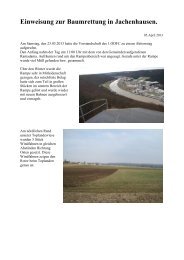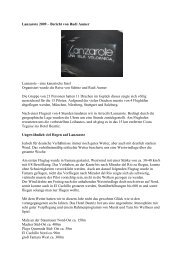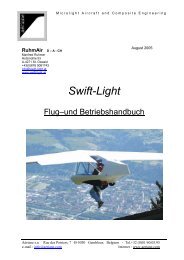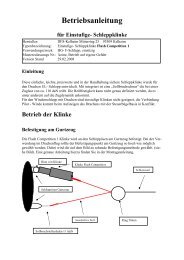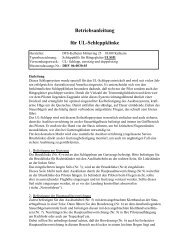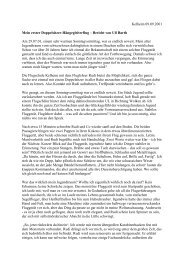Bedienungsanleitung IQ-BASIC-GPS - Bräuniger GmbH
Bedienungsanleitung IQ-BASIC-GPS - Bräuniger GmbH
Bedienungsanleitung IQ-BASIC-GPS - Bräuniger GmbH
Erfolgreiche ePaper selbst erstellen
Machen Sie aus Ihren PDF Publikationen ein blätterbares Flipbook mit unserer einzigartigen Google optimierten e-Paper Software.
Technisches Manual <strong>IQ</strong>-<strong>BASIC</strong>-<strong>GPS</strong> 29<br />
6 Neue Software-(Firmware) ins <strong>IQ</strong>-<strong>BASIC</strong>-<strong>GPS</strong> übertragen<br />
Wie bei vielen anderen modernen Geräten besteht die Möglichkeit die Software Version<br />
nachzurüsten (Firmware). Dadurch können Pilotenwünsche auch in Zukunft rasch realisiert<br />
werden. Die Fa. <strong>Bräuniger</strong> <strong>GmbH</strong> wird von Zeit zu Zeit Programm-Upgrades der <strong>IQ</strong>-<strong>BASIC</strong>-<strong>GPS</strong> -<br />
Firmware auf ihrer Homepage ins Internet stellen, die über die Downloadfunktion vom Anwender<br />
kostenlos heruntergeladen, abgespeichert und dann ins <strong>IQ</strong>-<strong>BASIC</strong>-<strong>GPS</strong> übertragen werden<br />
können.<br />
Um mit dem eigenen PC in das Flash-Memory des <strong>IQ</strong>-<strong>BASIC</strong>-<strong>GPS</strong> schreiben zu können, ist das<br />
Programm „Flasher.exe Vers. 1.5 oder höher“ nötig, das in komprimierter Form unter dem<br />
Namen Flasher.zip vorliegt. Außerdem muss auch die eigentliche, zu übertragende Firmware von<br />
der Homepage geholt werden. Sie heisst z.B "<strong>BASIC</strong>-<strong>GPS</strong> V1_2_02 Ger.moc" (ca. 157 KB) was<br />
der Deutschen Version 1.2.02 entspricht. Beachten Sie, dass die Software in verschiedenen<br />
Sprachen angeboten wird! Ger= Deutsch Eng= Englisch etc.<br />
Tipp: Wir empfehlen Ihnen sämtliche Dateien, die damit zusammenhängen, in einem einzigen<br />
Unterverzeichnis unterzubringen (z.B C:\Programme\<strong>Bräuniger</strong>\Flasher\). Nach dem<br />
Dekomprimieren der ZIP-Datei werden mehrere Dateien erzeugt.<br />
Ein Doppelklick auf die Datei " Flasher.exe" startet das Programm.<br />
Bei der Sicherheitswarnung drücken Sie auf Ausführen, danach startet das Programm.<br />
Mit "Suchen" wählen Sie das zu übertragende File mit der Endung " *.moc " z.B.<br />
<strong>BASIC</strong>-<strong>GPS</strong> V1_2_05 Ger.moc oder Sie können es aus dem Explorer in das Feld ziehen.<br />
Verbinden Sie nun das USB-Kabel mit dem Gerät. Danach können Sie im Feld Com Port die<br />
Schnittstelle einstellen oder wenn Sie es nicht wissen, auf Auto stellen und automatisch suchen<br />
lassen. Die virtuelle COM Schnittstelle sollte zwischen 1 und 9 liegen. Darüber kann der Flasher<br />
die Schnittstellen nicht mehr erkennen.<br />
Starten Sie die Datenübertragung mit einem Klick auf Update. Es erscheint die Version des<br />
Bootloaders des Gerätes und die Übertragungsgeschwindigkeit. Die Zahlen die im rechten Feld<br />
erscheinen sind die Antworten des Gerätes.<br />
Wichtig: Achten Sie darauf, dass das <strong>IQ</strong>-<strong>BASIC</strong>-<strong>GPS</strong> beim Anstecken des USB-Kabels zum PC<br />
nicht eingeschaltet ist.<br />
Achtung: Lassen Sie das Verbindungskabel zum PC nie über längere Zeit am ausgeschalteten<br />
Instrument stecken. Es wird dabei Energie verbraucht und die Batterien könnten unbemerkt leer<br />
laufen.<br />
Tipp: In Windows sollte das charakteristische Geräusch für USB-Geräte ertönen, wenn man das<br />
Gerät einsteckt.